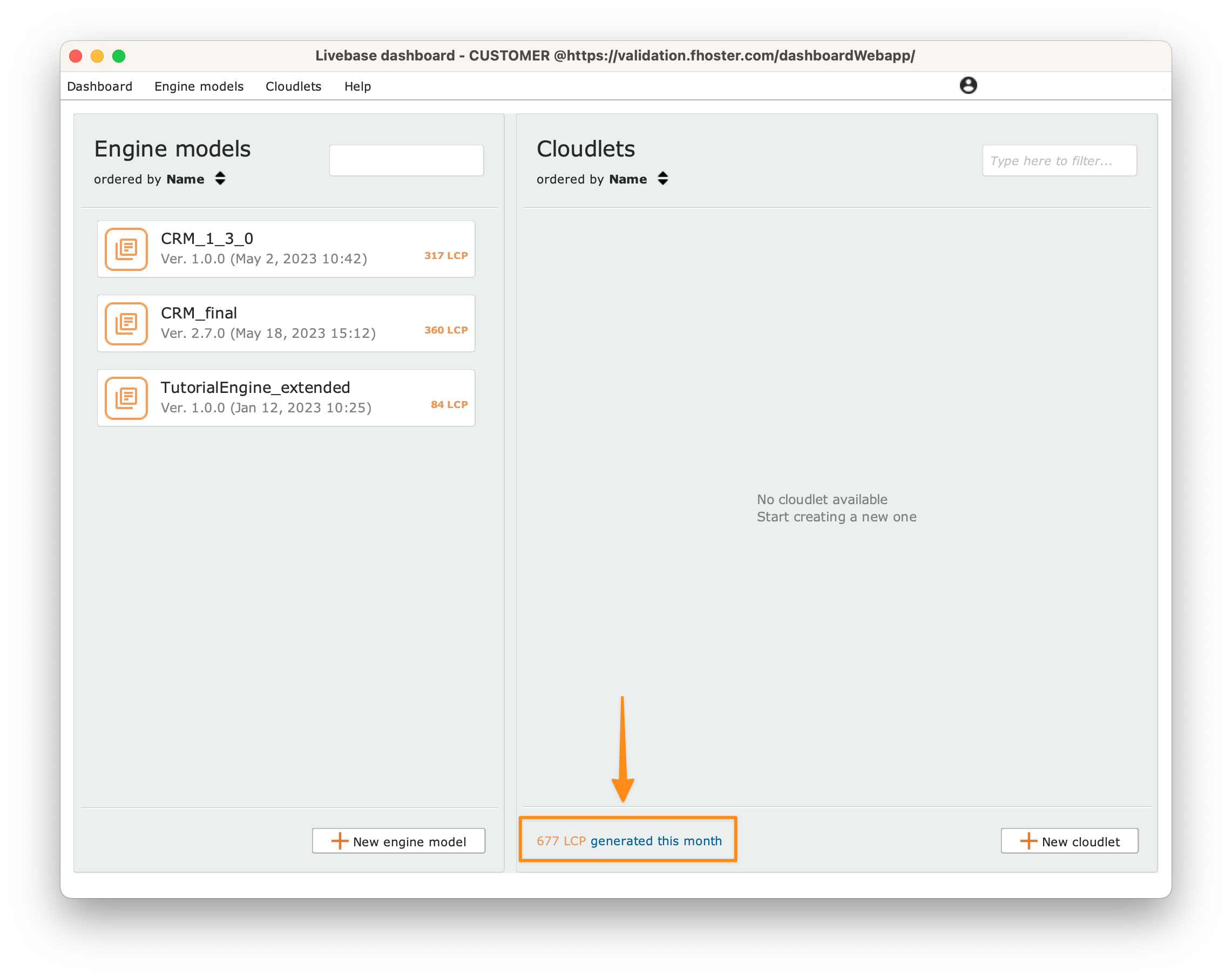Nella Dashboard, accanto a ogni engine model è indicato il suo peso in termini di LCP. Questo valore è calcolato dal Designer in tempo reale (cioè mentre lo sviluppatore lo sta disegnando) come somma di pesi elementari calcolati per ogni singolo elemento di cui l’engine model è composto (classi, attributi, relazioni, query, filtri, class warning, permessi, etc.).
Dettagli sul conteggio degli LCP #
Per visualizzare i dettagli sul conteggio degli LCP di un engine model, apri il l’engine model all’interno del Designer e clicca sul pulsante Details… per aprire il pannello LCP count details.
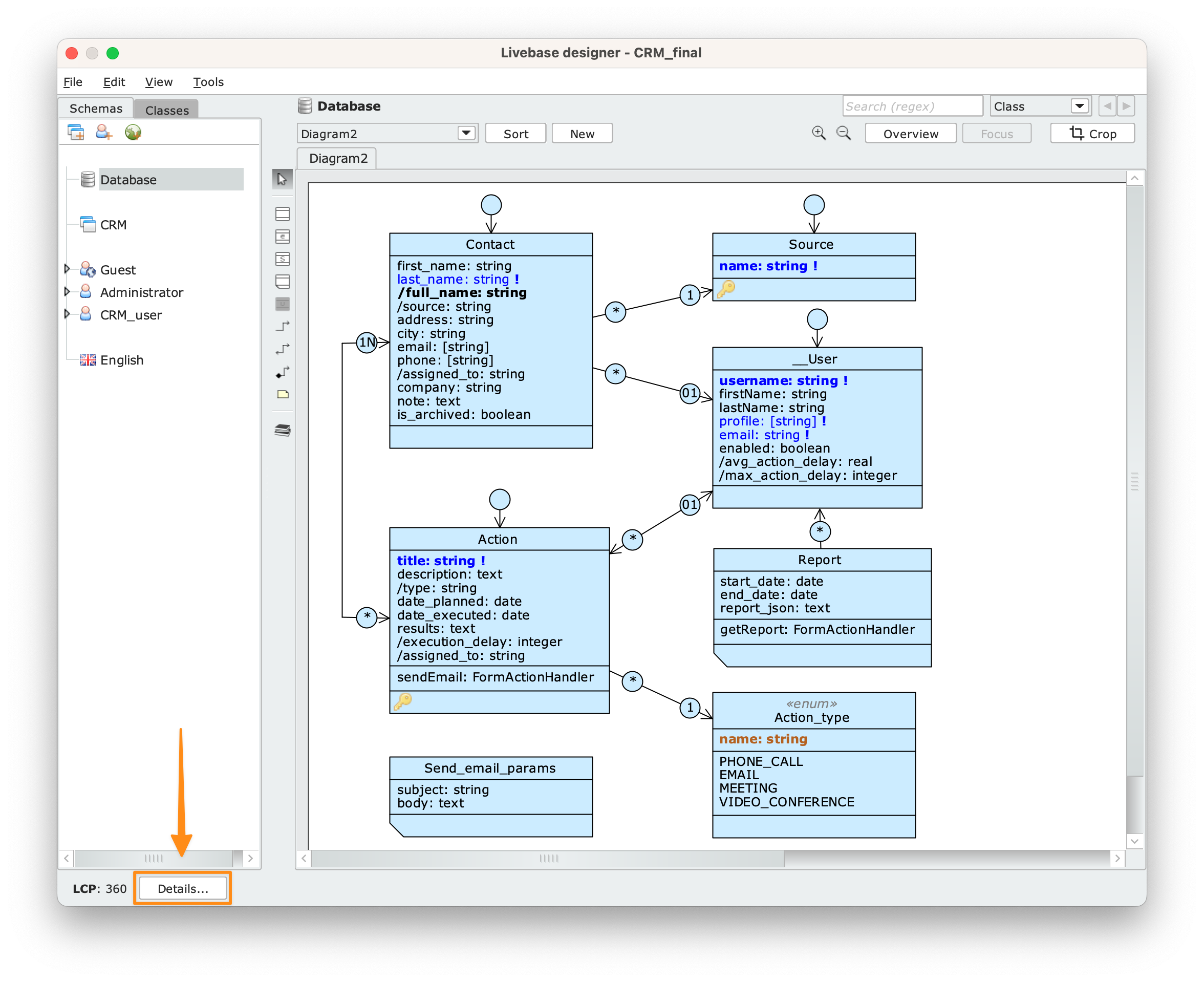
Peso base e peso variabile #
Ogni elemento di un engine model ha un peso base (che dipende dal tipo di elemento) ed un peso variabile che dipende dalla sua complessità. Ad esempio, il peso variabile di un attributo derivato di tipo query dipende dal numero di relazioni attraversate, mentre un filtro, class warning dipende dal numero di parametri presenti nella sua espressione booleana. La lista delle regole dei pesi dei singoli elementi è riportata nella tab Rules, mostrata nell’immagine a destra. Maggiori dettagli sono disponibili nella sezione seguente.
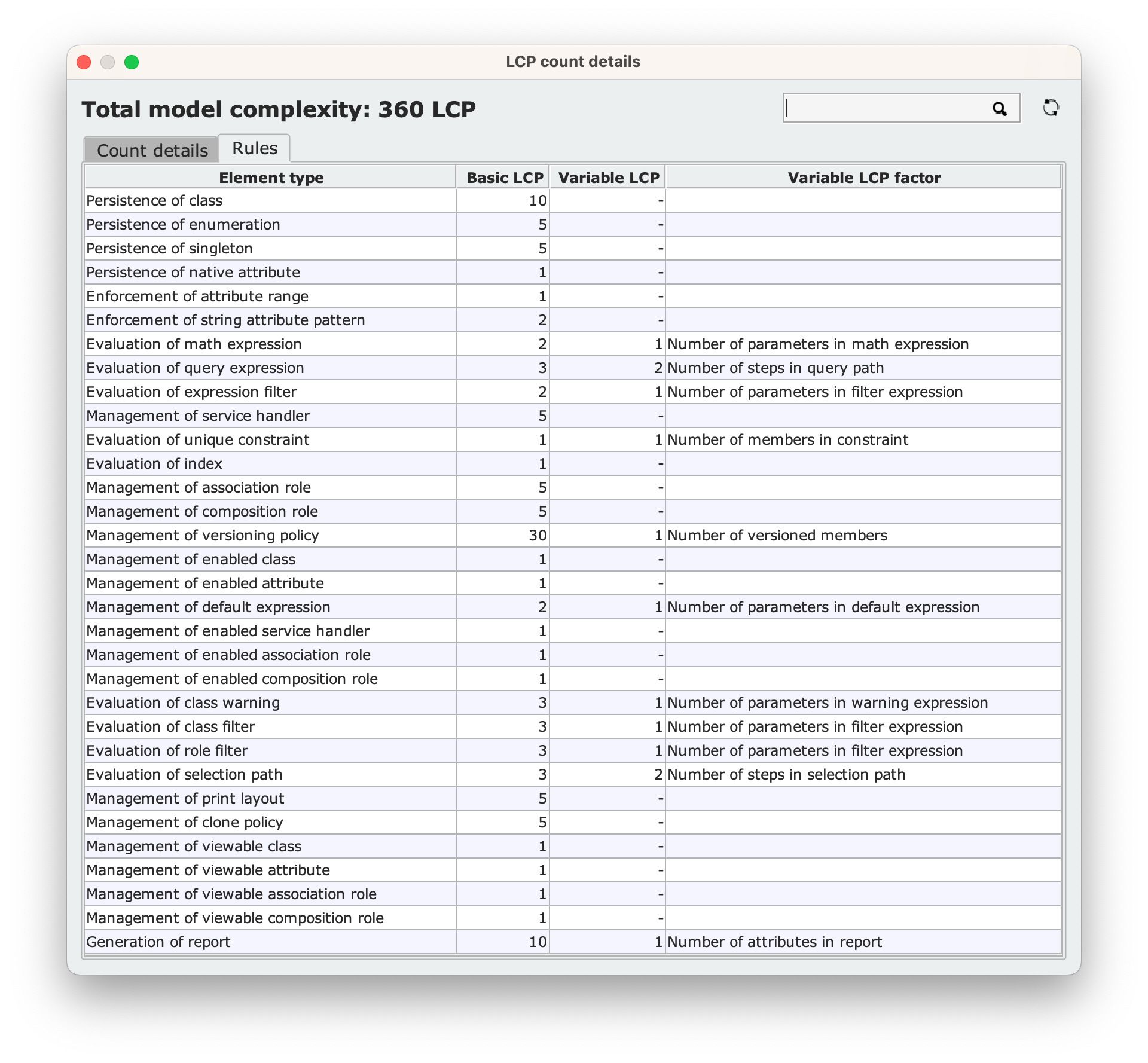
Elementi di modellazione pesati dalla metrica LCP #
Elementi nativi del Database schema (classi, attributi nativi e relazioni). Il peso di questi elementi di modellazione porta in conto le funzionalità base (CRUD) di creazione, lettura, modifica e cancellazione di oggetti.
Attributi derivati del Database schema, come query ed espressioni matematiche. Il peso di questi elementi di modellazione cresce con la complessità (lunghezza del cammino delle query, numero di parametri nelle espressioni matematiche, etc.).
Vincoli su creazione, modifica e cancellazione di oggetti di una classe, quali ad esempio vincoli di unicità (chiavi), vincoli sul dominio degli attributi, vincoli applicativi espressi come predicati (cioè espressioni booleane basate su attributi nativi e derivati). Il peso di questi elementi di modellazione cresce con la complessità dei vincoli.
Vincoli su creazione e modifica di relazioni fra classi, quali ad esempio vincoli di molteplicità agli estremi della relazione, filtri sugli oggetti associabili espressi come predicati (cioè espressioni booleane basate su attributi nativi e derivati delle due classi in relazione). Il peso dei vincoli sulla molteplicità è fisso, mentre quello degli altri elementi di modellazione varia in base alla complessità dei vincoli.
Viste applicative sul modello dati. Le viste partizionano l’accesso ai dati in senso verticale (impostazione di classi e attributi come visibili o non visibili) e orizzontale (filtri che rendono determinati oggetti di una classe e istanze di una relazione visibili o non visibili sulla base di predicati, cioè di espressioni booleane basate su attributi nativi e derivati). Il peso di questi elementi di modellazione cresce con la dimensione della porzione di modello dati visibile e con la complessità dei filtri di partizionamento orizzontale definiti.
Permessi di ciascun profilo utente su ciascuna vista applicativa. I permessi consentono di specificare per ciascun profilo utente e per ciascuna vista applicativa accessibile da quel profilo, i diritti che quel profilo ha su ciascuna classe, attributo o relazione abilitata in quella vista applicativa. Il peso di questi elementi di modellazione cresce col numero delle combinazioni profilo/vista applicativa definite nell’engine model.
LCP e pricing #
Il peso di un engine model è un parametro fondamentale del pricing perché misura sia la complessità dell’applicazione generata sia il costo computazionale sostenuto dalla piattaforma Livebase per la sua generazione.
Esportare il calcolo degli LCP di un engine model in uno foglio di calcolo Excel #
Dopo aver aperto un engine model nel Designer, clicca sul pulsante Details… per aprire il pannello LCP count details. Clicca sul pulsante Export as XLSX presente in nell’angolo in basso a destra del pannello e conferma premendo il tasto Save per esportare il conteggio degli LCP in formato .xlsx.
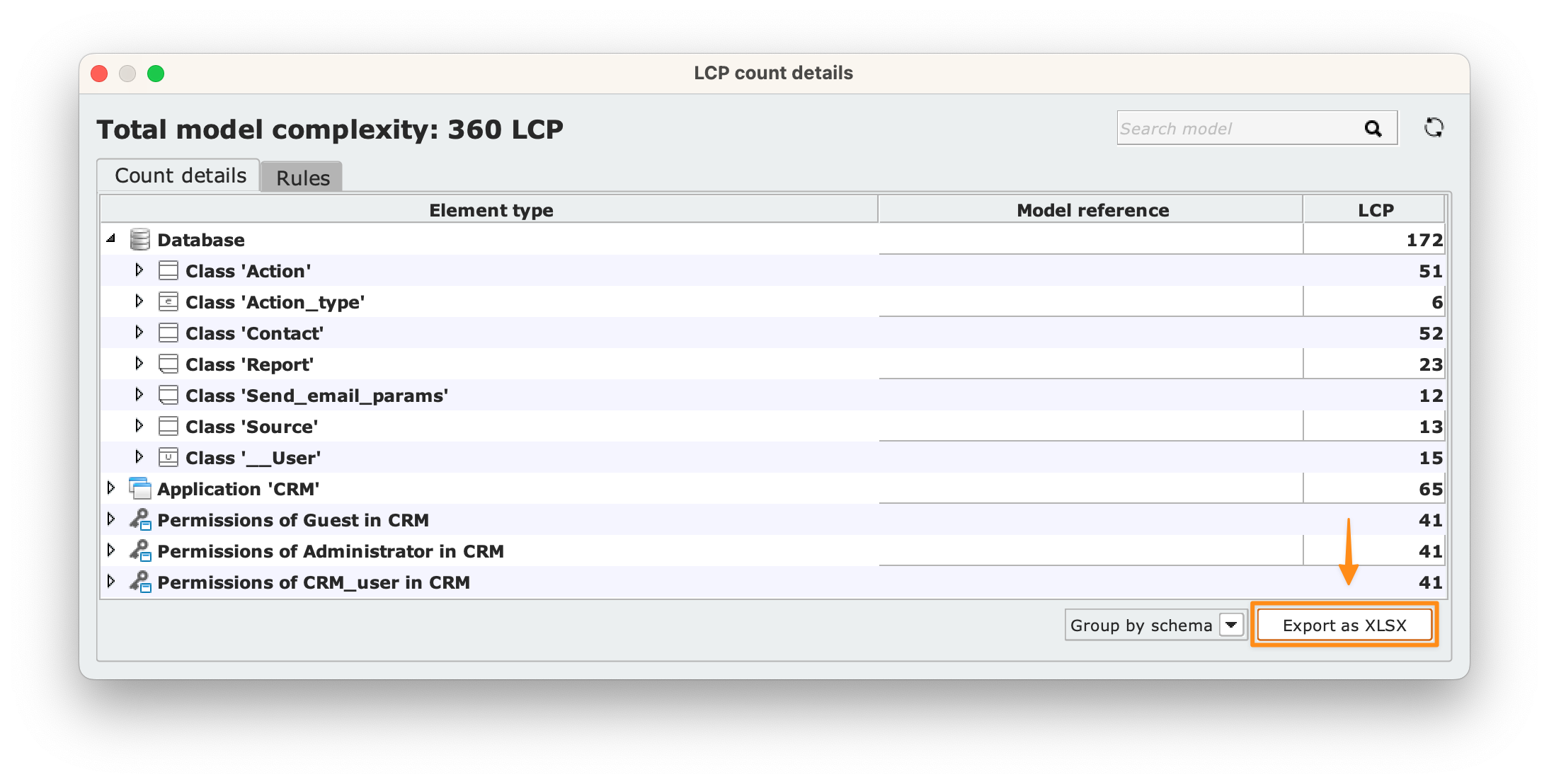
Esportare un report degli LCP totali generati dall’utente nel mese corrente #
Dalla sezione Cloudlets della Dashboard, clicca sul numero arancione seguito dalla scritta blu LCP generated this month mostrato nell’immagine a destra. Dopo aver cliccato sul numero sarò possibile esportare il report degli LCP totali generati nel mese corrente in formato .xlsx.. Conferma premendo il pulsante Save.